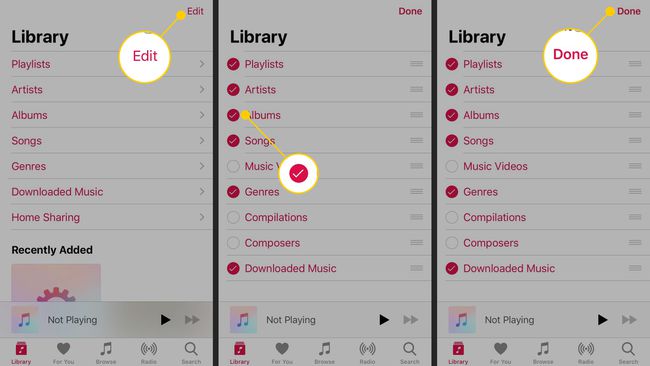Mitä tietää
- Avaa Musiikki sovellus ja napauta Kirjasto † kappaleita † sekoita† Satunnaistettu soittolistasi käynnistyy automaattisesti.
- The eteenpäin nuoli hyppää seuraavaan kappaleeseen ja takaisin nuoli menee viimeiseen. Napauta sammuttaaksesi sen leikkibaari ja poista valinta sekoita†
- Lehdistö leikkibaari ja mene kohtaan Seuraava valikosta nähdäksesi tulevat kappaleet. Voit myös muuttaa tulevien kappaleiden järjestystä.
Tässä artikkelissa kerrotaan, kuinka iPhonen sisäisen musiikkisovelluksen satunnaistoistotoimintoa käytetään, jos et ole varma, mitä kappaletta tai albumia haluat. Shuffle toistaa satunnaisesti musiikkikirjastosi kappaleita ja antaa sinun ohittaa tai toistaa kappaleita.
Sekoita kaikki musiikki iPhonessa
Saat eniten vaihtelua sekoittamalla kaikki musiikkikirjastosi kappaleet. Tässä se tehdään.
-
Avaa Musiikki sovellus ja napauta sitten Kirjasto†
-
Valitse kappaleitaja napauta sitten sekoita†
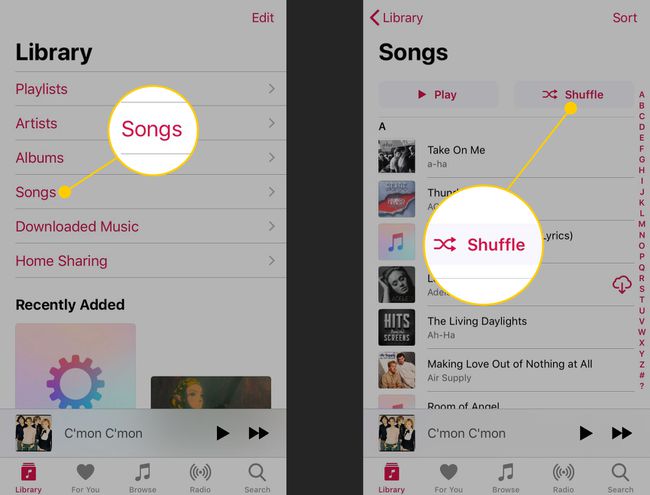
-
Satunnaistettu soittolistasi käynnistyy automaattisesti. Käytä eteenpäin nuoli siirtyäksesi seuraavaan kappaleeseen tai takaisin nuoli palataksesi viimeiseen.
-
Voit poistaa kappaleiden satunnaistoiston käytöstä napauttamalla toistopalkkia nähdäksesi koko albumin kansikuvan. Pyyhkäise ylös ja napauta sekoita -painiketta, jotta se ei ole korostettuna.
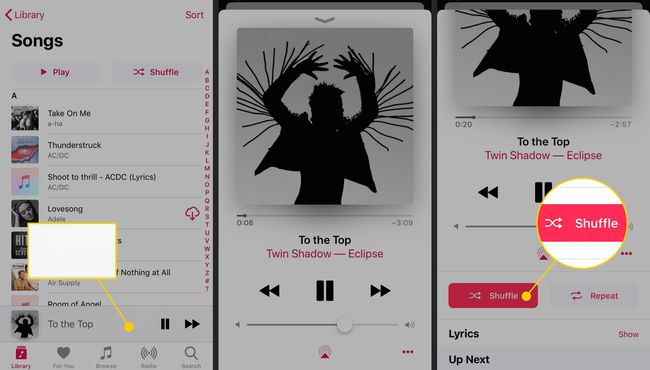
-
Kun poistat satunnaistoiston käytöstä, kappaleluettelo toistetaan aakkosjärjestyksessä esittäjän mukaan.
Tarkastele ja muokkaa tulevaa satunnaistoistojonoasi
Musiikki-sovellus näyttää tulevat kappaleet. Tästä luettelosta voit muuttaa järjestystä ja poistaa kappaleita, joita et halua kuulla. Näin:
-
Kun kuuntelet kappaleita satunnaisessa järjestyksessä, napauta sovelluksen alareunassa olevaa toistopalkkia nähdäksesi koko albumin kansikuvan ja toistosäätimet.
-
Pyyhkäise ylös . näyttö Seuraava valikko, joka sisältää luettelon tulevista kappaleista. Voit muuttaa järjestystä painamalla kappaleen oikealla puolella olevaa kolmirivistä valikkoa ja pitämällä sitä painettuna. Vedä kappale uuteen paikkaan luettelossa.
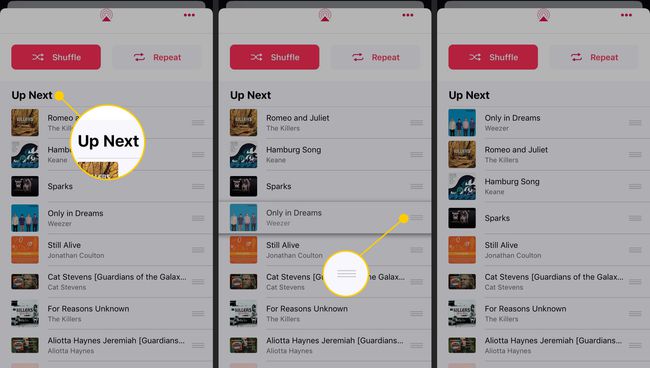
-
Voit poistaa kappaleen luettelosta pyyhkäisemällä sitä oikealta vasemmalle ja napauttamalla Poista† Tämä vaihtoehto vain poistaa kappaleen tästä luettelosta. Se ei poista kappaletta kirjastostasi.
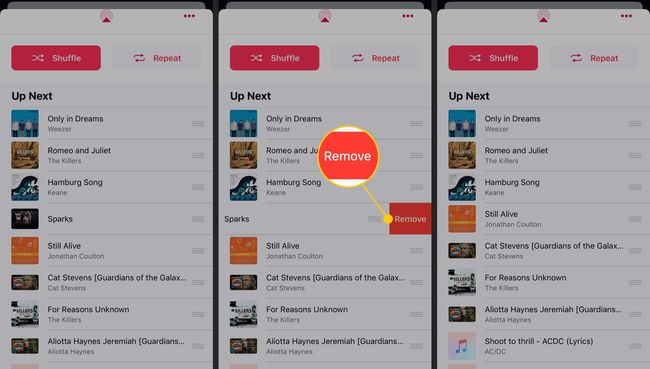
-
Soittolista luodaan, kun napautat sekoita -painiketta, jotta voit muuttaa koko asiaa, kun se alkaa toistaa.
Sekoita musiikkia albumissa iPhonessa
Voit myös sekoittaa vain tietyn albumin kappaleita. Siirry kohtaan Kirjasto sivua, napauta Albumitnapauta albumia, jota haluat kuunnella, ja napauta sitten sekoita†
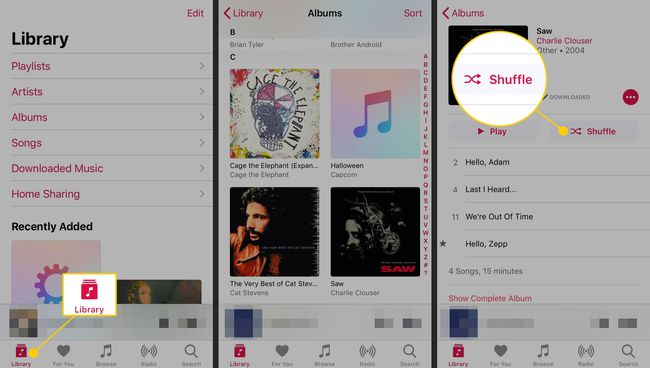
Sekoita musiikkia iPhonen soittolistalla
Vaikka soittolistan luomisen tarkoituksena on asettaa kappaleet tiettyyn järjestykseen, saatat joskus haluta sekoittaa tätä järjestystä. Soittolistan sekoittaminen on melkein sama asia kuin albumin sekoittaminen. Siirry kohtaan Kirjasto sivua, napauta Soittolistatvalitse se, jota haluat kuunnella, ja napauta sitten sekoita†
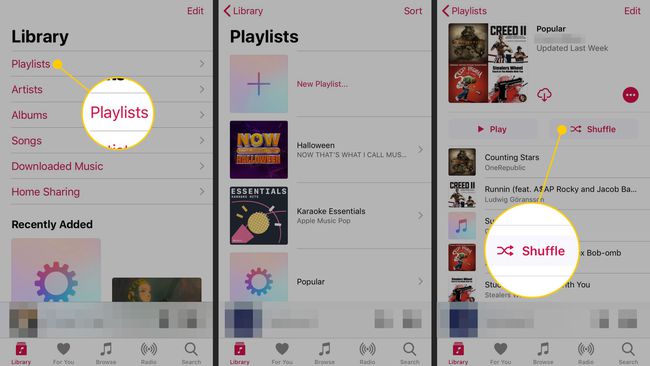
Muut vaihtoehdot kirjastonäytössä
Kirjastonäytössä on useampia tapoja suodattaa musiikkia iPhonessa. Samalla tavalla kuin yllä voit myös luoda satunnaisia soittolistoja lataamiesi artistien, genrejen ja kappaleiden perusteella. Jos et näe yhtä näistä vaihtoehdoista, napauta muokata, napauta sitten ympyrää jonkin vaihtoehdon vieressä, jotta se muuttuu punaiseksi. Nosturi Tehty tallentaaksesi muutokset.